Trabalhar de forma mais inteligente com PDFelement User Guide
PDFelemento 10 Guia do Usuário
-
Criar PDF em mac
-
Extrair em PDF em mac
-
Visualizar Arquivo PDF em mac
-
Comprimir PDF em mac
-
Proteger & Assinar PDF em mac
-
Preencher Formulário PDF em mac
-
Converter PDF em mac
-
OCR PDF em mac
-
Combinar PDF em mac
-
Editar Arquivos PDF em mac
- Como Navegar PDF no Mac No Wondershare PDFelement para Mac, você pode navegar as páginas do seu atual documento ativo usando os botões de navegação na Barra de Ferramentas: Navegar PDF Clique no bot
- Como Editar Texto em um PDF no Mac
- Como Editar Link em um PDF no Mac
- Como Editar Imagem em um PDF no Mac
- Como Trocar a Cor do Fundo de um PDF no Mac
- Como Adicionar Marca D'água a um PDF no Mac
- Como Adicionar Cabeçalho & Rodapé ao PDF no Mac
- Como Adicionar Numeração de Bates ao PDF no Mac
-
Anotações em PDF em mac
-
Abrir Arquivo PDF em mac
-
Compartilhar Arquivos PDF em mac
-
Organizar PDF em mac
-
Iniciar em mac
Vídeos de tutoriais em PDF
PDFelemento 10 Guia do Usuário
Configurações de Impressão de PDF no Mac
Para acessar mais configurações de impressão de documentos PDF, clique no botão "Mostrar Detalhes" na janela de Impressão.
- Impressora: Selecione a impressora que está conectada ao seu Mac.
- Predefinições: Escola as configurações.
- Cópias: Configura o número de cópias dos documentos impressos.
- Páginas: Escolha "Todas" ou personalize o intervalo de páginas.
- Tamanho de Página: Selecione o tamanho de página apropriado para os arquivos PDF que serão impressos, como A4, A5, ou Carta, etc.
- Orientação: Escolha imprimir em Retrato ou Paisagem.
- Escala: Selecione a porcentagem da escala conforme necessário.
- Layout: Defina o layout das páginas.
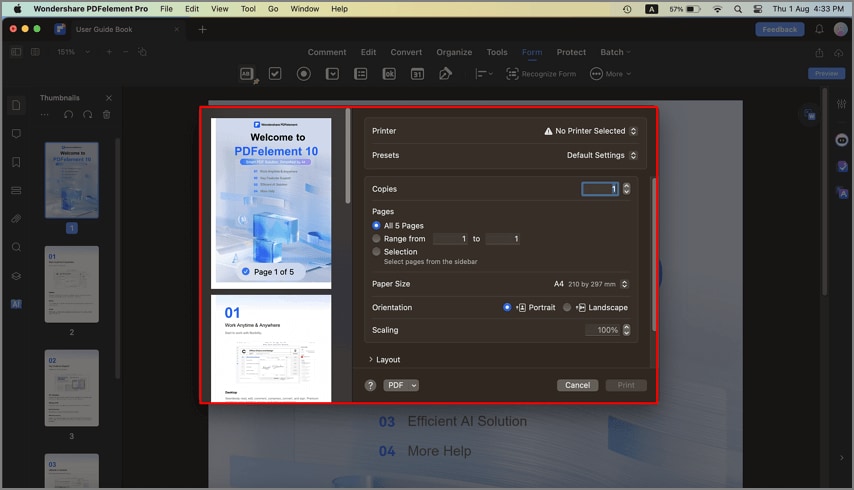
configurações de impressão
Artigos relacionados
Artigos em destaque
Saiba mais artigos populares da Wondershare.
F.A.Q
Saiba mais perguntas frequentes.
